Criar e restaurar Snapshots no Virtual Box
Se já aderiu à virtualização de sistemas, sabe muito bem que as coisas podem correr muito mal. Se ainda não aderiu, fique sabendo que é verdade. Erros acontecem, testes correm mal e alguns sistemas não estão preparados para o que queremos fazer. Infelizmente, o tempo que é necessário para repor um sistema a um estado válido é intolerável. A boa notícia é que nos ambientes de virtualização, existe maneira de guardar o estado dos nossos sistemas. Desta forma, você pode retornar a eles e continuar seus testes do mesmo ponto de partida. Verifique como criar e restaurar Snapshots logo abaixo!
Criar SnapShots
No Virtual Box, podemos guardar o estado de um sistema criando um chamado “snapshot”. Isso consiste de uma imagem do estado atual do sistema. O Snapshot guarda a informação sobre a memória e disco da máquina virtual, permitindo regressar a esse estado no futuro.
Na verdade, criar um snapshot no Virtual Box é bastante simples – seguindo pelo menu máquina, temos a opção “Criar Snapshot”. Clicando, aparece uma janela onde nós podemos inserir o nome e descrição do snapshot.
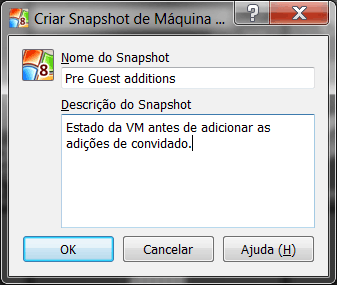
Um bom momento para criar esta snapshot é sempre antes de efetuar qualquer alteração mais importante ao sistema, como a instalação de um aplicativo complexo, ou a alteração de definições profundas. Um bom exemplo é a instalação das adições de convidado do Virtual Box, um pacote de elementos adicionais, específicos ao sistema operativo, e que permite um melhor comportamento do sistema operativo convidado. Estes adicionais podem ser instalados no menu “Dispositivos” -> “Instalar adicionais para convidado” com a máquina virtual a correr.
Recorrendo ao gerenciador de máquinas virtuais (a aplicação que utilizamos para lançar a máquina virtual), podemos ver a sequência de snapshots criadas por nós na máquina, e eliminar as que já não necessitamos. É ainda possível ver detalhes sobre o snapshot, como o estado em que a máquina virtual tinha ao nível de recursos, bem como criar copias do estado (através do ícone da ovelha).
Retaurar Snapshots
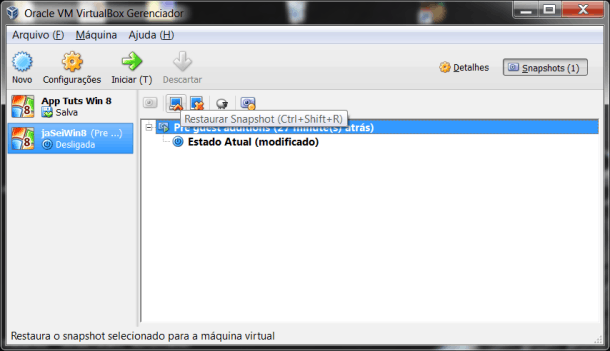
Quando as coisas correm mal e necessitamos de voltar para trás, a solução é restaurar um snapshot. Para tal, devemos para a máquina, e na lista de snapshots existentes para a máquina, escolher o ponto a que pretendemos regressar e clicar no botão “restaurar snapshots” (o ícone da tela com uma seta para cima).
Depois desse passo (e escolhendo para guardar ou não o estado atual, também como snapshot), bastará iniciar a máquina virtual. Com isto regressamos ao ativo com uma máquina no estado em que a gravamos.
Conclusão
Quando trabalhamos com virtualização, é importante ter consciência para criar e restaurar Snapshots. Isso pode evitar perdas de tempo e dados nos erros e insucessos nos testes. Este é um ponto onde é importante efetuar testes para comprovar o funcionamento para ter segurança na sua utilização, e introduzi-lo no nosso fluxo de trabalho.





